نظرة عميقة على مراجعة Movavi Slideshow Maker وكيفية استخدامه
في عالم اليوم، تساعدنا الصور ومقاطع الفيديو على مشاركة القصص والذكريات. أصبح إنشاء عرض شرائح لهذه المقاطع والصور الملتقطة اتجاهًا أيضًا. وبالتالي، يجد الناس أنها ممتعة وجذابة للغاية. وفي الوقت نفسه، يمكن للعديد من الأدوات اليوم أن تساعد المستخدمين على إنشاء عروض شرائح مخصصة. واحد من هؤلاء هو صانع عرض الشرائح موفافي. في هذه المراجعة، سنتحدث عن منشئ عرض شرائح Movavi وكيفية عمله. سنشرح وظائفها الرئيسية وأسعارها وغيرها الكثير.
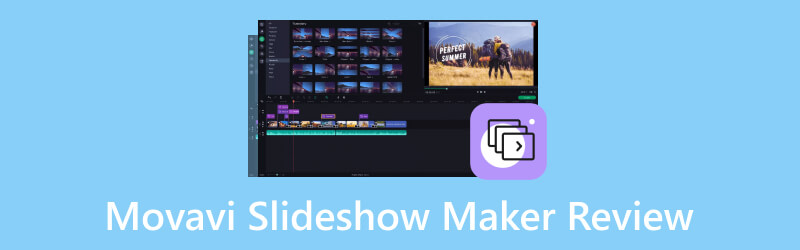
محتوى الصفحة
- الجزء 1. ما هو صانع عرض الشرائح Movavi
- الجزء 2. الوظائف الرئيسية لبرنامج Movavi Slideshow Maker
- الجزء 3. كيفية استخدام صانع عرض الشرائح Movavi
- الجزء 4. هل برنامج Movavi Slideshow Maker مجاني؟
- الجزء 5. إيجابيات وسلبيات صانع عرض الشرائح Movavi
- الجزء 6. أفضل بديل لبرنامج Movavi Slideshow Maker
- الجزء 7. الأسئلة الشائعة حول مراجعة Movavi Slideshow Maker
الجزء 1. ما هو صانع عرض الشرائح Movavi
للبدء، دعنا نعرف أولاً ما هو برنامج Movavi Slideshow Maker. كما يوحي اسمه، فهو برنامج من Movavi يتيح لك إنشاء عروض الشرائح. لا يقتصر الأمر على صانع عرض شرائح صور Movavi. يمكنك أيضًا إضافة مقاطع الفيديو الخاصة بك مع الصور الخاصة بك أثناء إنشاء عرض الشرائح الخاص بك. ليس ذلك فحسب، بل إنه يوفر مجموعة واسعة من القوالب التي يمكنك استخدامها. بالإضافة إلى ذلك، فإنه يتيح لك إضافة الموسيقى إلى عملك عن طريق الاختيار من مكتبته أو الموسيقى الخاصة بك. ولمعرفة المزيد عن وظائفه أو إمكانياته، يمكنك الانتقال إلى الجزء التالي.
الجزء 2. الوظائف الرئيسية لبرنامج Movavi Slideshow Maker
يتميز Movavi Slideshow Maker بمجموعة من الوظائف المصممة لمساعدتك في عملية الإنشاء. وفيما يلي وظائفها الرئيسية:
استيراد الصور والفيديو
يتيح لك Movavi استيراد الصور ومقاطع الفيديو إلى البرنامج بسهولة. يمكنك الاستيراد من جهاز الكمبيوتر الخاص بك، ومحركات التخزين السحابية، وحسابات الوسائط الاجتماعية.
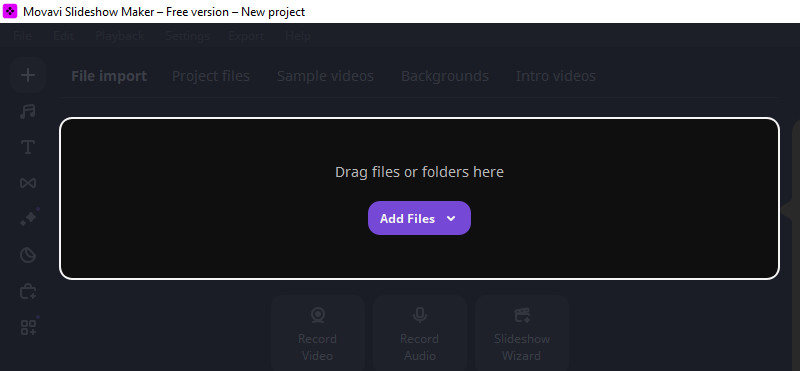
أدوات تحرير بديهية
يحتوي Movavi Slideshow على الكثير من أدوات التحرير عندما يتعلق الأمر بترتيب الصور أو مقاطع الفيديو. يمكنك تحريرها باستخدام المخطط الزمني أدناه واستخدام أدوات التحرير. يسمح لك بقص المقاطع للتركيز على لحظات محددة. يمكنك أيضًا ضبط مستويات الصوت للحصول على مظهر مصقول. كما أنه يتيح إضافة مسار إضافي. علاوة على ذلك، فهو يتيح تحسين وتعديل ألوان المقاطع التي اخترتها. يتيح لك خيار Blade الخاص به إمكانية مسح المقاطع بسرعة وتقسيمها على الفور.
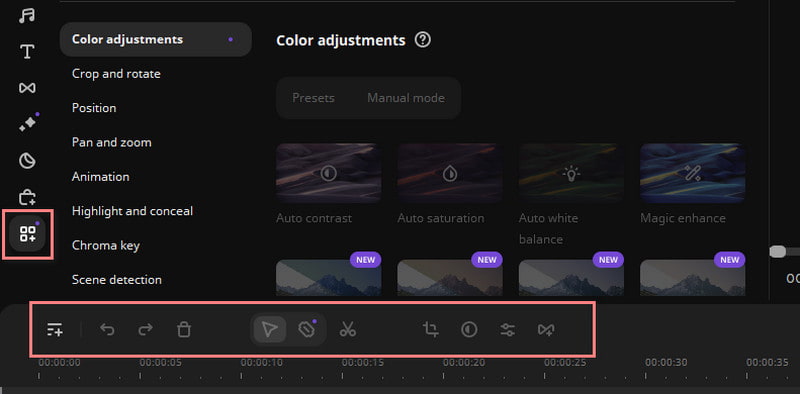
تأثيرات الانتقال
توفر الأداة مجموعة متنوعة من تأثيرات الانتقال مثل الإذابة والمسح والدفع والتمويه والتكبير/التصغير والمزيد. بهذه الطريقة، يمكنك جعل عرض الشرائح الخاص بك جذابًا بصريًا. فهو يمكّنك من استخدام تأثيرات الانتقال هذه بين الوسائط التي تم تحميلها.
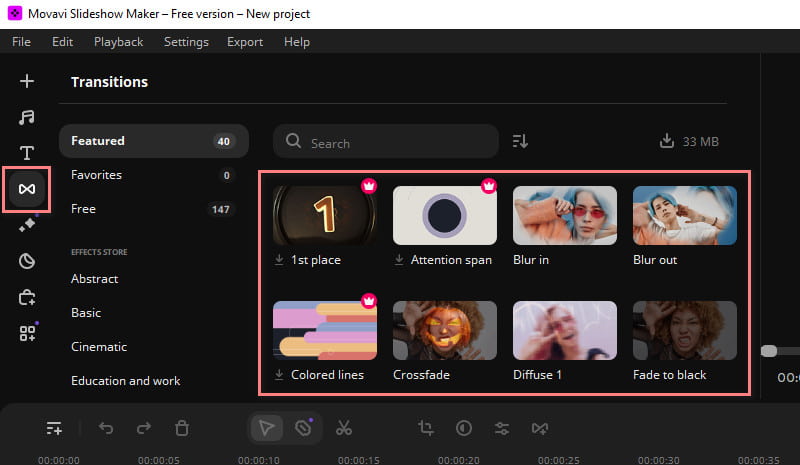
المرشحات وتأثيرات التراكب
يعد توفير المرشحات والتأثيرات وظيفة أخرى لـ Movavi Slideshow Maker. يتيح لك تحسين المظهر المرئي لعرض الشرائح الخاص بك. يوفر Movavi Slideshow Maker مجموعة من الخيارات الإبداعية. حتى تتمكن من إعطاء عرض الشرائح الخاص بك مظهرًا فريدًا.
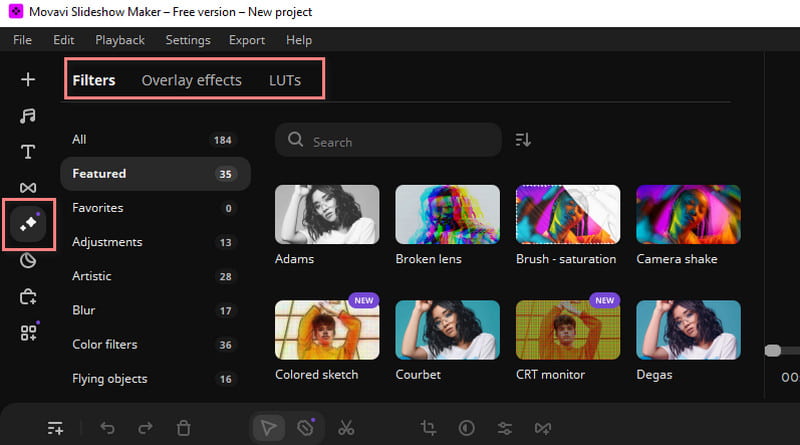
خيارات التصدير والمشاركة
بمجرد الانتهاء من تصميم عرض الشرائح الخاص بك، يتيح لك Movavi Slideshow Maker تصدير الإخراج النهائي بتنسيقات مختلفة. يمكنك تصدير عروض الشرائح الخاصة بك أو مشاركتها على منصات التواصل الاجتماعي. كما يسمح لك بنسخها على قرص DVD أو حفظها بتنسيقات ملفات فيديو مختلفة.
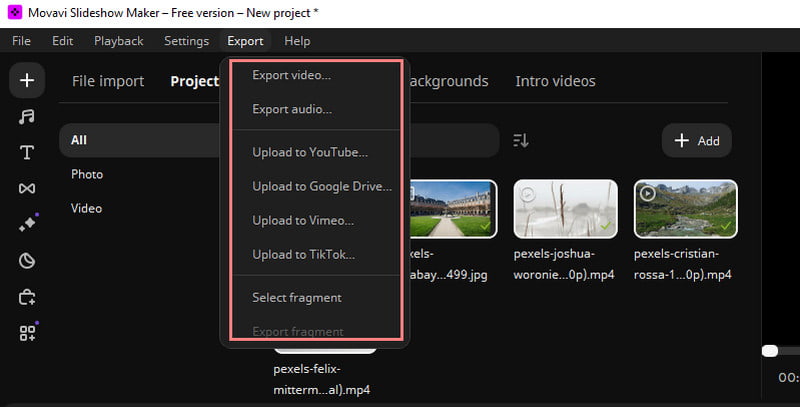
الجزء 3. كيفية استخدام صانع عرض الشرائح Movavi
الآن بعد أن أصبحت لديك فكرة عن Movavi Slideshow Maker ووظائفه، قد ترغب في تجربتها. استنادًا إلى الخبرة العملية، إليك البرنامج التعليمي الخاص بـ Movavi Slideshow Maker:
الخطوة 1. انتقل إلى موقعه الرسمي وقم بتنزيل Movavi Slideshow Maker. قم بتثبيته وتشغيله بعد ذلك.
الخطوة 2. بعد ذلك، ستسألك الأداة عما تريد استخدامه. يمكنك الاختيار من معالج عرض الشرائح أو إنشاء فيلم في الوضع اليدوي. إذا كنت تفضل السيطرة على العملية برمتها، فاختر الوضع اليدوي. أما بالنسبة لهذا البرنامج التعليمي، استخدمنا خيار المعالج.
الخطوه 3. بعد ذلك، على الواجهة الحالية، انقر فوق خيار "إضافة ملفات" لاستيراد الصور ومقاطع الفيديو الخاصة بك.
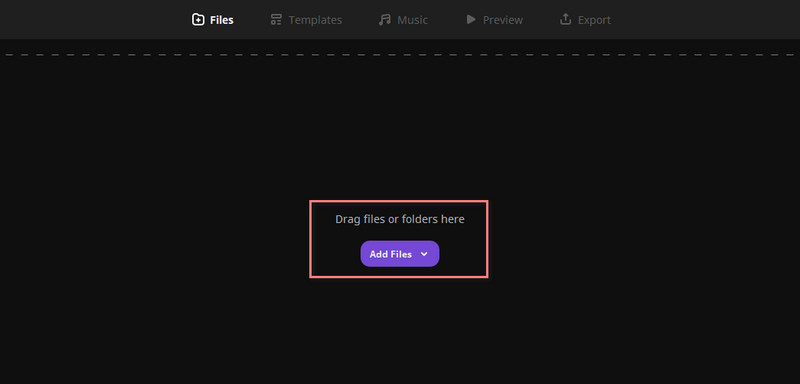
الخطوة 4. الآن، اختر القالب المفضل لعرض الشرائح الخاص بك. يمكنك التوجه إلى قسم القالب للعثور على ما يناسب إبداعك. ثم اضغط على التالي.
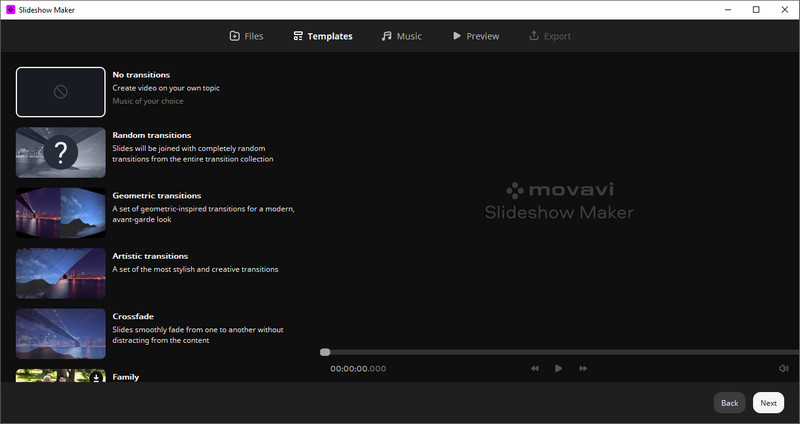
الخطوة الخامسة. بعد ذلك، سيتم توجيهك إلى قسم الموسيقى. إنه المكان الذي يمكنك فيه إضافة الموسيقى التي تريدها. انقر إضافة ملفات أو ببساطة اسحب الملف الصوتي المطلوب. اختياريا، يمكنك الاختيار من بين تلك المتوفرة.
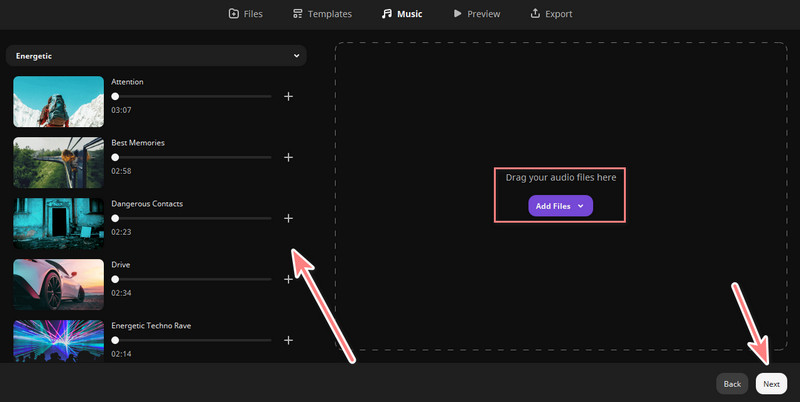
الخطوة 6. بعد ذلك، يمكنك تحرير العناوين في قسم المعاينة ورؤية عملك. بمجرد الرضا، انقر فوق "التالي" لتصدير الملف وحفظه عرض الشرائح الذي تقوم به.

الجزء 4. هل برنامج Movavi Slideshow Maker مجاني؟
للإجابة على السؤال، عرض شرائح Movavi ليس مجانيًا. ومع ذلك فهو يقدم نسخة تجريبية مجانية تمنحك الوصول الكامل إلى ميزاته لمدة 7 أيام. بالإضافة إلى ذلك، عند حفظ عملك في النسخة التجريبية المجانية، ستكون هناك علامة مائية. كما أنه سيحفظ فقط نصف كل ملف صوتي. لإزالة هذه القيود وفتح الوظائف الكاملة، يقدم Movavi ترخيصًا مدفوعًا. تقدم Movavi ثلاث خطط تسعير رئيسية:
صانع عرض الشرائح (الخطة)
يتضمن جميع الميزات والمؤثرات الافتراضية ومفتاح التنشيط لنظامي التشغيل Mac وWindows.
- $44.95 - ترخيص لمدة عام
- $64.95 - ترخيص مدى الحياة
صانع عرض الشرائح بلس
هنا، يتضمن جميع الميزات، ومفتاح تنشيط يعمل مع كل من Windows وMac، بالإضافة إلى حزمة تأثيرات موسعة.
- $89.95 - ترخيص مدى الحياة
رخصة أعمال
هذا موجه نحو الاستخدام المهني. هنا، يمكنك أيضًا الاتصال بمبيعاتهم لمعرفة أسعار الحجم.
- $89.95 - ترخيص لمدة عام
- $161.95 - ترخيص مدى الحياة
- $211.95 - ترخيص مدى الحياة لخطة Slideshow Maker Plus Business
الجزء 5. إيجابيات وسلبيات صانع عرض الشرائح Movavi
للمضي قدمًا، دعونا نلقي نظرة عامة على إيجابياته وسلبياته. وبهذه الطريقة، يمكنك معرفة المزيد عنها وما إذا كانت الأداة المناسبة لك.
الايجابيات
- موفافي صانع عرض الشرائح لديه واجهة بديهية.
- إنه مزود بمجموعة جيدة من أدوات التحرير والانتقالات والتأثيرات وما إلى ذلك.
- يدعم كل من الصور ومقاطع الفيديو.
- يوفر سرعات تصدير وعرض فعالة.
سلبيات
- قد يحتاج المستخدمون إلى الترقية للوصول إلى مجموعة كاملة من الوظائف.
- قد يستخدم نسبة أعلى من موارد وحدة المعالجة المركزية على أجهزة كمبيوتر معينة.
- يجد بعض المستخدمين المحترفين أن الأداة بسيطة جدًا.
- يجد مستخدمون آخرون أن هيكل تسعير الأداة مكلف للغاية.
الجزء 6. أفضل بديل لبرنامج Movavi Slideshow Maker
إذا كنت تفكر في العثور على بديل لبرنامج Movavi Slideshow Maker، فلا تبحث أكثر. أفضل بديل نوصي به بشدة هو محول الفيديو فيدمور. إنها أداة تحويل شائعة تبرز أيضًا كصانع لعرض الشرائح. فهو يوفر ميزات ووظائف متنوعة لتحرير وتخصيص مقاطع الفيديو الخاصة بك. والأكثر من ذلك، فهو يدعم نطاقًا واسعًا من التنسيقات ودرجات الدقة المدعومة. كما أن لديها واجهة نظيفة تسمح لأي نوع من المستخدمين بتشغيلها. علاوة على ذلك، فهو يسمح باستيراد الصور ومقاطع الفيديو. بالإضافة إلى ذلك، يمكنك اختيار موضوعات لها بمجرد دمجها. الجزء المثير للاهتمام هو أنه يقدم نسخة مجانية بدون علامات مائية. وهذا هو السبب في أنه مثالي للمستخدمين العاديين أو ذوي الميزانية المحدودة. لذا، يمكنك البدء في إنشاء عرض الشرائح الخاص بك باستخدامه في أي وقت.
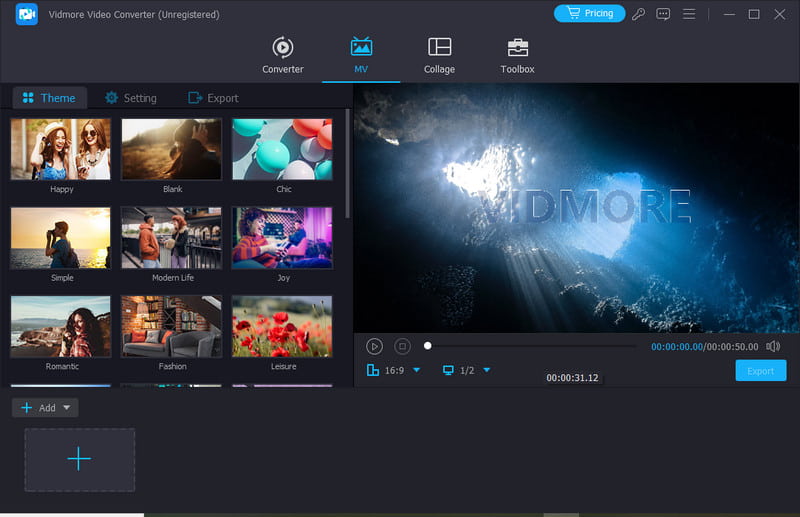
الجزء 7. الأسئلة الشائعة حول مراجعة Movavi Slideshow Maker
ما هو أفضل برنامج لعمل عرض الشرائح؟
هناك العديد من الأدوات التي يمكن أن تساعدك في إنشاء عرض الشرائح. ومع ذلك، فإن أفضل البرامج التي نوصي بها بشدة هو Vidmore Video Converter. مع ذلك، لن تحتاج إلى اكتساب أي مهارات لاستخدامه. وبالتالي، يمكنك إنشاء عرض شرائح في لحظة دون أي علامات مائية.
هل يترك موفافي علامة مائية؟
للأسف نعم. يترك Movavi علامة مائية، خاصة إذا كنت تستخدم نسخته التجريبية المجانية. لحفظ عملك بدون علامة مائية، تحتاج إلى شراء ترخيص.
ما هو أفضل من عرض PowerPoint التقديمي؟
تعد العديد من الأدوات أفضل من برنامج PowerPoint من حيث إنشاء عرض الشرائح. يعد Vidmore Video Converter في الواقع أفضل من برنامج PowerPoint. إنه يحتوي على الكثير من الميزات والوظائف التي قد تبحث عنها في منشئ عرض الشرائح.
خاتمة
في النهاية، كنت قادرا على تعلم كامل لدينا مراجعة برنامج Movavi Slideshow Maker. ربما تكون قد قررت الآن ما إذا كنت ستستخدمه أم لا. ومع ذلك، إذا كنت تريد البديل، فكر في ذلك محول الفيديو فيدمور. إنه سهل التشغيل مقارنة بـ Movavi، بالإضافة إلى أنه لا يتضمن أي علامات مائية على إبداعك. لذا، جربه الآن!


